下一个项目使用Asp.Net MVC技术进行开发,以前也用过,好几年没用了,今天没事便找了个教程,复习了一下,是Asp.Net MVC4框架,觉得浅显易懂,便复制收藏了。
Entity Framework Code First 检查连接字符串使用的数据库是否存在,如果不存在,则会自动创建数据库文件。你可以在 App_Data 文件夹下查看数据库是否被创建(如果你没有看到Movies.mdf 文件,点击解决方案资源管理器工具栏上的“显示所有文件”按钮,单击“刷新”按钮,然后展开 App_Data 文件夹)。
图1:Movies.mdf 文件位置
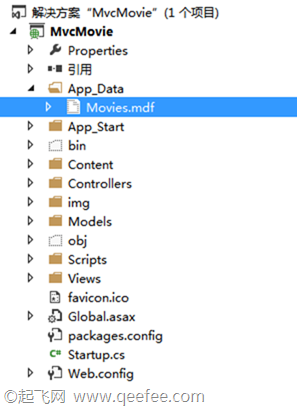
双击 Movies.mdf 文件,打开服务器资源管理器,然后展开 Tables 目录查看 Movies 数据表。
图2:服务器资源管理器
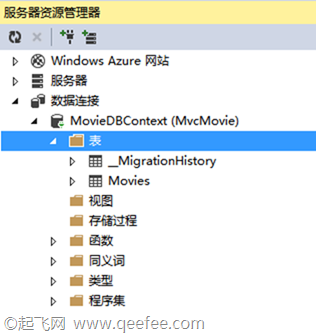
右键 Movies 表,选择“显示表数据”查看我们创建的电影数据。
图3:Movies表中的数据

右键 Movies 表,选择“打开表定义”,查看Entity Framework Code First为我们创建的表结构。
图4:Movies表结构
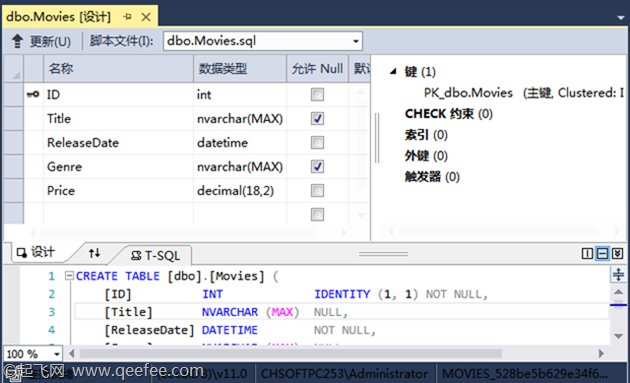
Entity Framework Code First 根据我们Movie 类自动创建了表结构,包括字段名和数据类型。
当我们结束查看或编辑数据库之后,要在服务器资源管理器中关闭连接,右键 MovieDBContext,选择“关闭连接”。(如果你不关闭连接,下一次运行程序的时候可能会出现错误)
图5:关闭连接菜单
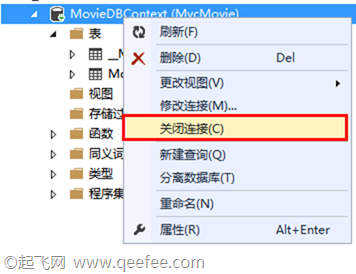
现在我们已经有了数据库和简单的几个页面来显示数据,在接下来的章节中,我们将研究其它支架生成的代码,并添加一个SearchIndex方法和SearchIndex视图,用来查找数据库中的电影。
